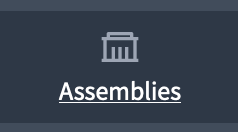Assemblées
En bref
Une assemblée est un groupe de membres d’une organisation qui se rencontre régulièrement pour prendre des décisions sur des espaces spécifiques ou des secteurs de l’organisation.
Les assemblées peuvent organiser des rencontres pour consulter leurs membres de manière privée ou publique.
Parmi les exemples d’assemblées, on peut citer : une assemblée générale qui se réunit une fois par an pour définir les grandes lignes d’action de l’organisation ainsi que ses organes exécutifs par vote, un conseil consultatif pour l’égalité qui se réunit régulièrement pour faire des propositions sur la manière d’améliorer les relations entre les genres au sein de l’organisation, une commission d’évaluation qui se réunit tous les mois pour suivre un processus, ou un organisme de garantie qui recueille les incidents, les abus ou les propositions visant à améliorer les procédures décisionnelles.
| La différence principale entre les concertations et les assemblées est que les assemblées n’ont pas d’étapes, signifiant qu’elles n’ont pas de chronologie. |
Dans cette section de documentation, vous pouvez trouver comment configurer et gérer tous ces éléments :
Configuration
Gérer les assemblées
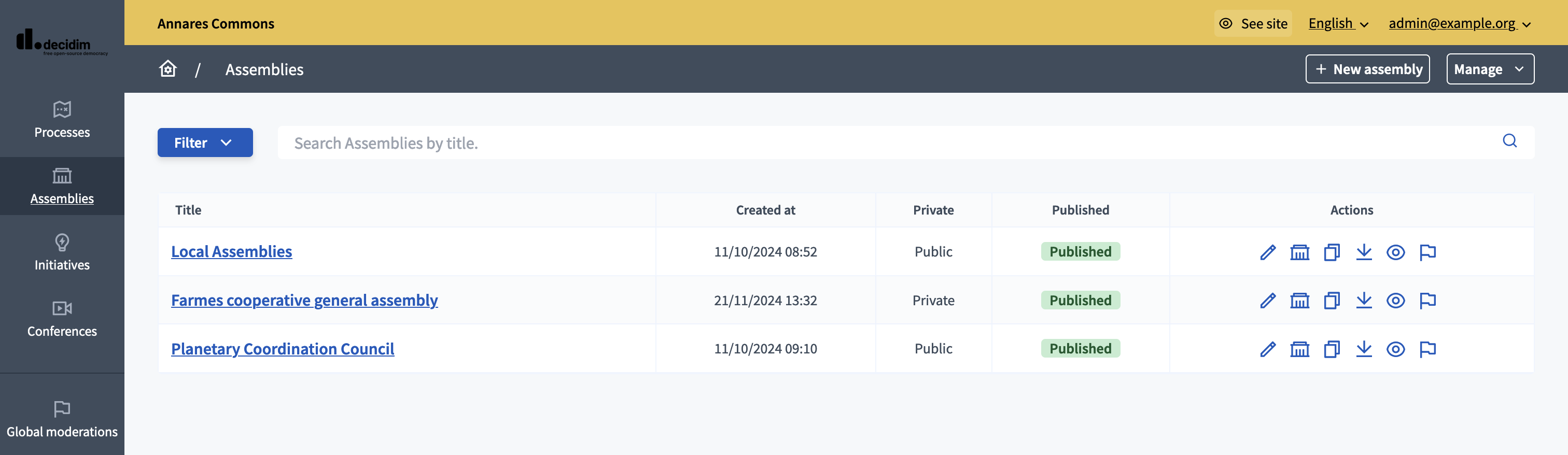
Sur cette page, vous pouvez gérer les assemblées et types d’assemblée. Vous pouvez trouver toutes les assemblées dans la liste dans le panneau d’administration, avec :
-
Titre : titre de l’assemblée.
-
Créé le : date de création de l’assemblée.
-
Privé : si l’assemblée est ouverte à touxtes les participant·e·x·s ou à certain·e·x·s participant·e·x·s seulement.
-
Publié : si l’assemblée est publiée ou non.
Il est possible de filtrer et trier cette liste en cliquant sur "Filtrer" et sur les en-têtes des colonnes. Vous pouvez également rechercher des assemblées par titre dans la barre de recherche.

Actions
| Icône | Nom | Définition |
|---|---|---|
|
Configurer |
Modifier la configuration et les fonctionnalités d’une assemblée. |
|
Assemblées |
Gérer toutes les assemblées enfants pour une assemblée. |
|
Duplicate |
Dupliquer cette assemblée. |
|
Exporter tout |
Envoyer le fichier de configuration JSON de l’assemblée par mail. Il peut être ensuite être importé dans une autre installation de Decidim. |
|
Aperçu |
Aperçu de l’apparence de l’assemblée dans l’interface utilisateur·ice. |
|
Modérer |
Pour accéder au panneau de modération de l’assemblée. |
Vous pouvez également cliquer sur "Gérer" en haut à droite de la page, pour importer une concertation ou configurer les types d’assemblée.
Importer une assemblée
Pour importer une assemblée, cliquer sur "Gérer" en haut à droite de la page.
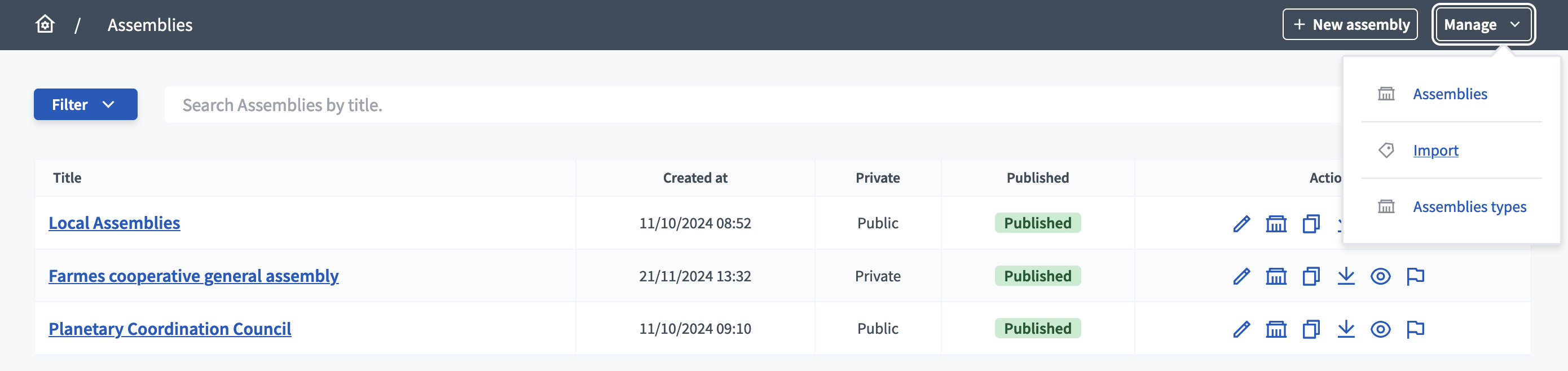
Cela vous redirige vers la page d’importation, où vous devez remplir les champs suivants :
-
Titre : Le titre que vous souhaitez donner à l’assemblée.
-
Identifiant d’URL : Le « slug » pour l’assemblée.
-
Ajouter un document : Ici vous devez télécharger le fichier JSON de l’assemblée obtenu par email lors de l’exportation.
Vous pouvez ensuite sélectionner le type de données que vous souhaitez importer à partir du fichier.
-
Catégories d’importation : Importation de toutes les catégories présentes dans le fichier original.
-
Importer des pièces jointes : Importer des pièces jointes de l’assemblée originale.
-
Importer des fonctionnalités : Importation de toutes les fonctionnalités et leur configuration à partir du fichier original, sans importer leur contenu.